Как перевернуть видео MP4 с помощью Video Splitter

Автор: Ольга Кровякова - 19 февраля 2021 г.
Сейчас запись видео, если не ежедневный, то очень частый ритуал многих людей. Но, когда съемка ведется на iPhone или телефон с Android, видеокамеру или любые другие подобные устройства, часто оказывается, что изображение имеет неправильную ориентацию (видео записано вверх ногами или клип выглядел бы лучше, если отразить видео по горизонтали либо, наоборот, перевернуть видео по вертикали). В таких случаях, очень часто, нужно перевернуть видео, чтобы просмотреть его правильно.
В Интернете доступно множество инструментов, которые можно загрузить и использовать и в Windows, и в Mac для того, чтобы перевернуть видео .
SolveigMM Video Splitter — одно из таких приложений, в котором можно перевернуть клип, записанный в формате MP4.
Video Splitter — продвинутый видеоредактор, который позволяет управлять любым медиаконтентом.
Как перевернуть MP4 видео?
Задаетесь вопросом: “Как перевернуть видео?”, тогда вам стоит изучить простой алгоритм того, как отразить MP4 видео.
1. Скачайте программное обеспечение SolveigMM Video Splitter на свой компьютер, установите его и запустите. Только после этого вы сможете перевернуть видео.
2. Выберите файл MP4, который хотите отредактировать, и загрузите его в программу, нажав “Добавить файл”.
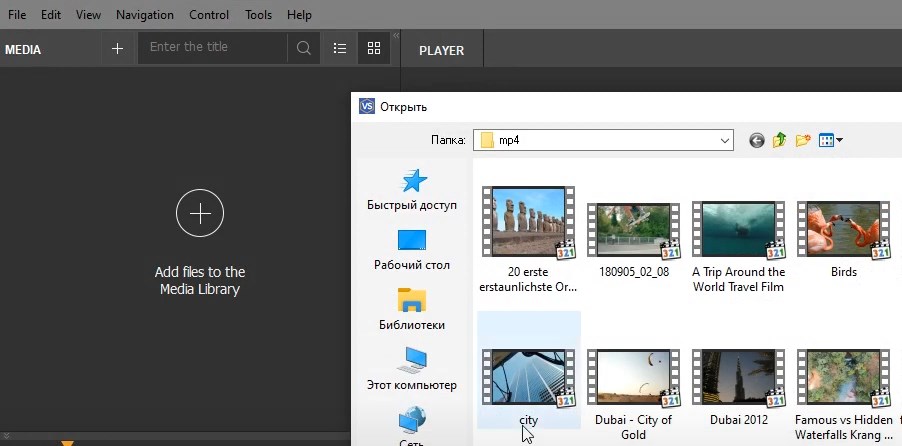
3. Когда видео загружено, вы можете перевернуть видео по вертикали либо отразить видео по горизонтали, используя функции из раздела «Поворот видео».
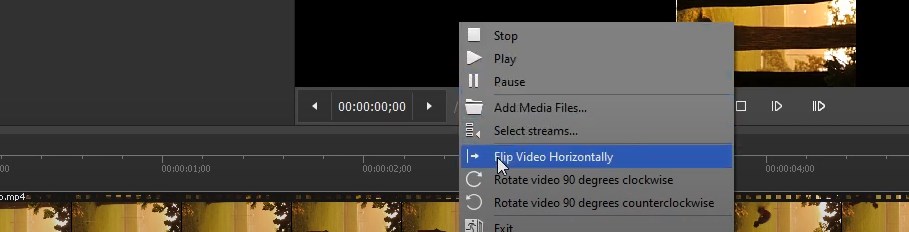
4. Как только ваше видео будет перевернуто, вы сможете его просмотреть.
Данная функция доступна в Video Splitter для всех форматов, но считывается исходная информация о повороте только для загруженных файлов MP4. И с ней вы сможете отразить MP4 видео вручную. Для всех остальных форматов исходный поворот не будет применяться, но вручную его также можно осуществить.
Это в первую очередь относится к файлам, снятым на телефон. Например, если видео снимается в портретной ориентации. Но стоит учесть один нюанс: если файл в формате MP4, то он будет показываться всегда с правильной ориентацией, поскольку для MP4 файла его исходная ориентация считывается и применяется в Video Splitter автоматически.
В том случае, когда файл записан в другом формате, исходная информация о повороте не будет применяться в Video Splitter. В такой ситуации может быть полезным использование функции поворота, которая поможет добиться правильного расположения в окне предпросмотра.
Видео “Как перевернуть видео в формате MP4 с помощью Video Splitter”
Часто задаваемые вопросы
В чем разница между «поворотом» и «отражением»?
Чтобы перевернуть видео с Video Splitter, нужно скачать программное обеспечение от SolveigMM, изучить руководство по работе с ним и действовать. Ознакомившись с нашей программой сегодня, завтра вы уже не будете искать видеоредактор. Вы будете знать, что делать. Video Splitter — не только быстрый и качественный результат, но и удобство в использовании.
- https://www.solveigmm.com/ru/howto/how-to-trim-video-with-video-splitter/
- https://www.solveigmm.com/ru/howto/how-to-join-avi-files-with-video-splitter/
 Ольга Кровякова - менеджер технической поддержки в комании Solveig Multimedia с 2010 года.
Ольга Кровякова - менеджер технической поддержки в комании Solveig Multimedia с 2010 года.
Она является автором многих текстовых и видео инструкций по программным продуктам компании: Video Splitter, HyperCam, WMP Trimmer Plugin, AVI Trimmer+ и TriMP4.
Посколько она работает с программами каждый день, то хорошо знает как они работают. Свяжитесь с Ольгой по почте support@solveigmm.com, если у вас возникнут вопросы и она с радостью вам поможет!
 Rus
Rus  Eng
Eng  Deu
Deu  Ital
Ital  Esp
Esp  Port
Port  Jap
Jap  Chin
Chin